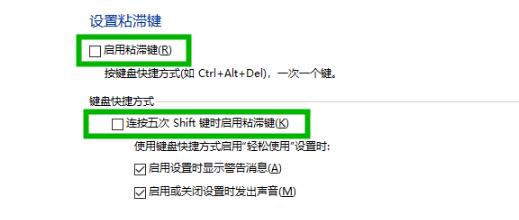相信很多朋友都遇到过以下问题,就是win10系统shift键易出现粘滞键怎么取消。。针对这个问题,今天小编就搜集了网上的相关信息,给大家做个win10系统shift键易出现粘滞键怎么取消。的解答。希望看完这个教程之后能够解决大家win10系统shift键易出现粘滞键怎么取消。的相关问题。
需要长时间办公使用到shift键的小伙伴都一直容易出现粘滞键的情况而影响操作,比如最近有用户遇到了shift键易出现粘滞键的问题,那么win10系统shift键易出现粘滞键怎么取消呢?为此问题困扰的用户,请来看看以下的解决方法吧。
win10系统shift键易出现粘滞键怎么取消
方法一:
1、点击开始,打开“设置”。
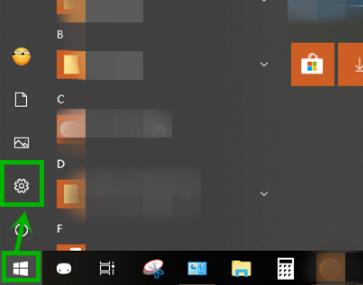
2、在windows设置中点击“轻松使用”。
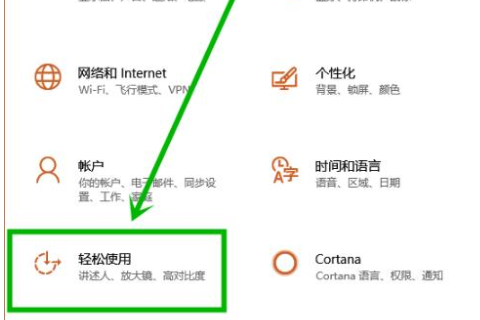
3、点击左侧任务栏的键盘,将“使用粘滞键”下的开关关闭即可。
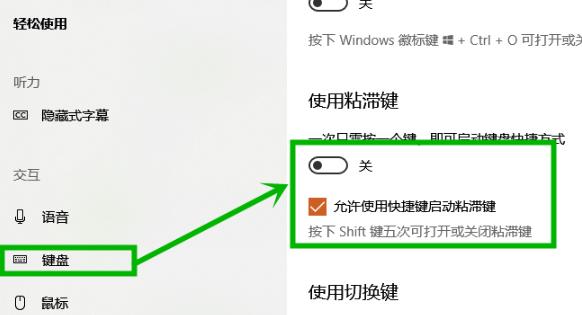
方法二:
1、在下方任务搜索栏输入“控制面板”并打开。
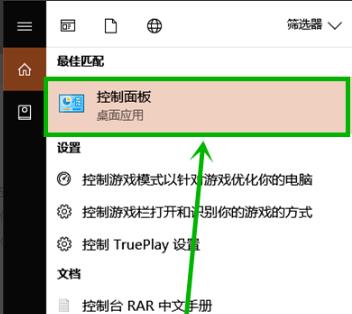
2、点击“更改键盘的工作方式”。
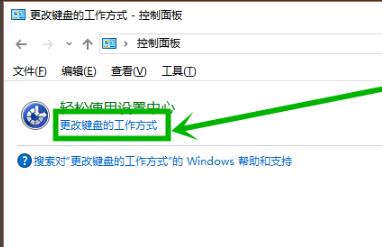
3、随后点击“设置粘滞键”。
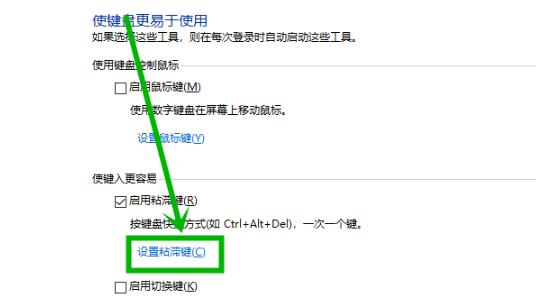
4、将“启用粘滞键”和“连续五次shift键时启用粘滞键”前的√取消即可。